電腦下面的任務欄沒了怎么辦 電腦下面的任務欄沒了的解決方法
更新日期:2024-03-23 18:12:28
來源:網友投稿
很多用戶都遇到過電腦問題,而且都不盡相同,比如有的就遇到了打開電腦下面的任務欄沒了。我昨天也是用著好好的電腦,就突然下面的任務欄沒了。去網上查了下電腦下面的任務欄沒了怎么辦,遇到這個問題我們就需要對任務欄進行設置,這里小編給大家分享下詳細的解決方法吧。

電腦下面的任務欄沒了怎么辦
方法一:
1、在電腦桌面任意空白處點擊鼠標右鍵,選擇“個性化”。

2、彈出設置對話框,在左側列表中點擊“任務欄”。

3、在右側的“任務欄”選項中找到“在桌面模式下自動隱藏任務欄”、“在平板模式下自動隱藏任務欄”兩個選項,這是任務欄不見的原因。
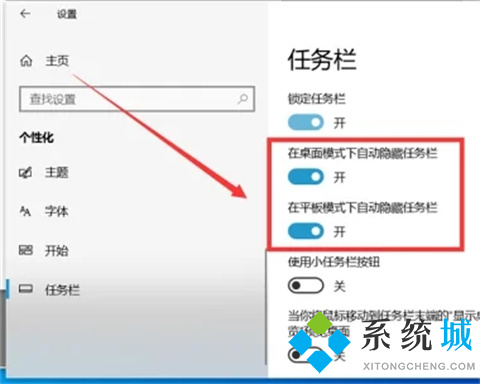
4、把“在桌面模式下自動隱藏任務欄”、“在平板模式下自動隱藏任務欄”兩個選項關閉。
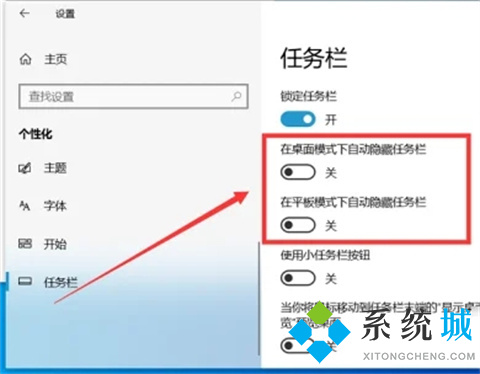
5、任務欄就會顯示出來了。
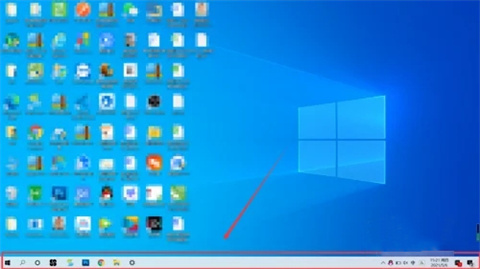
方法二:
1、首先在桌面空白處單擊鼠標右鍵,然后點擊“任務管理器”或者利用快捷鍵“Ctrl+Alt+Del”調出任務管理器。

2、然后彈出任務管理器窗口,點擊“文件”。
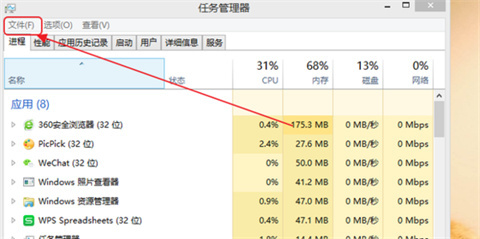
3、點擊“運行新任務”。

4、然后彈出運行窗口,輸入“explorer.exe”并點擊“確定”。
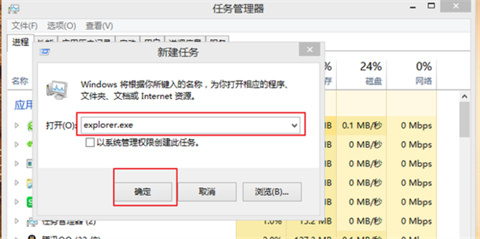
5、然后即可查看任務欄已經顯示出來了。
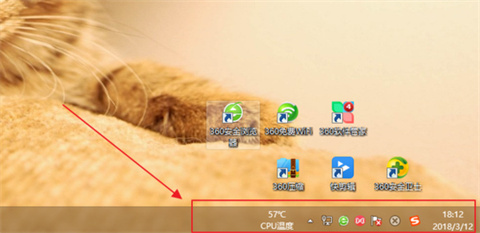
總結:
1、在電腦桌面任意空白處點擊鼠標右鍵,選擇“個性化”。
2、彈出設置對話框,在左側列表中點擊“任務欄”。
3、在右側的“任務欄”選項中找到“在桌面模式下自動隱藏任務欄”、“在平板模式下自動隱藏任務欄”兩個選項,這是任務欄不見的原因。
4、把“在桌面模式下自動隱藏任務欄”、“在平板模式下自動隱藏任務欄”兩個選項關閉。
5、任務欄就會顯示出來了。
以上的全部內容就是系統給大家提供的電腦下面的任務欄沒了怎么辦的兩種具體解決方法啦~希望對大家有幫助,還有更多相關內容敬請關注本站,系統感謝您的閱讀!
- monterey12.1正式版無法檢測更新詳情0次
- zui13更新計劃詳細介紹0次
- 優麒麟u盤安裝詳細教程0次
- 優麒麟和銀河麒麟區別詳細介紹0次
- monterey屏幕鏡像使用教程0次
- monterey關閉sip教程0次
- 優麒麟操作系統詳細評測0次
- monterey支持多設備互動嗎詳情0次
- 優麒麟中文設置教程0次
- monterey和bigsur區別詳細介紹0次
周
月











